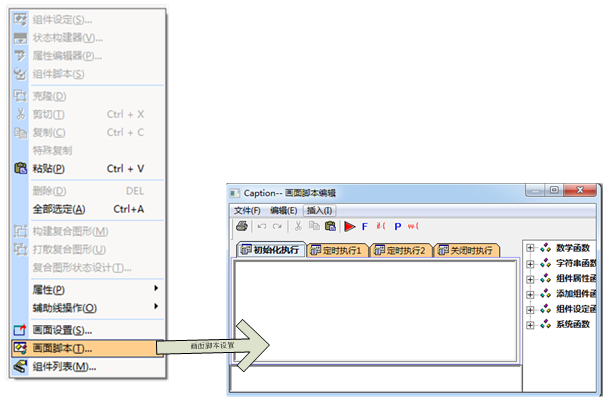|
功能入口 |
描述 |
|
通过菜单栏打开 |
|
|
通过工具栏打开 |
|
|
通过双击画面打开 |
在画面的空白位置(不是双击画面上的组件),可以直接打开画面设置。 |
|
通过画面右键菜单打开 |
|
点击“画面设置”按钮,弹出画面设置对话框,选中“脚本和位置”属性页,如下图:
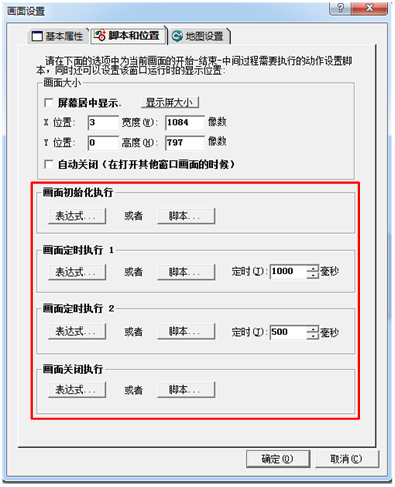
画面脚本、表达式分为画面初始化化执行、画面定时执行1、画面定时执行2和画面关闭执行。
l 画面初始化执行(在组态工程运行时,画面初始打开时执行的表达式或脚本)
表达式:点击此按钮,进行画面初始化执行表达式设置,实现一些变量的画面初始化赋值。
脚本:点击此按钮,进行画面初始化执行脚本设置。
l 画面定时执行1(在组态工程运行时,画面打开后,定时执行的表达式或脚本)
表达式:点击此按钮,进行画面定时执行表达式设置,实现一些变量的画面定时赋值。
脚本:点击此按钮,进行画面定时执行脚本设置。
定时:定时时间,多少ms时间间隔进行一次定时执行。
l 画面关闭执行(在组态工程运行时,画面关闭时执行的表达式或脚本)
表达式:点击此按钮,进行画面关闭表达式设置,实现一些变量的画面关闭时赋值。
脚本:点击此按钮,进行画面关闭脚本设置。
注释1:表达式的使用参考7.2.4 表达式赋值,画面表达式可以设置多个表达式赋值,脚本的使用参考第八章 脚本语言程序。
注释2:右键点击画面,弹出“画面右键菜单”,弹出画面脚本编辑对话框,可以对画面脚本直接进行快捷设置(以属性页的形式列举出所有的画面脚本)。